Sia che utilizzi un laptop che il mio datore di lavoro mi ha assegnato o una workstation che ho costruito con parti di fornitori, mi sembra di avere una capacità infinita di dimenticare le specifiche del mio computer. Una delle grandi cose di Linux è il suo /proc filesystem, un'espressione virtuale popolata dinamicamente dell'hardware del sistema. È comodo quando vuoi vedere le specifiche della tua CPU (cat /proc/cpuinfo ), uptime (cat /proc/uptime ), un elenco di filesystem montati (ls -R /proc/fs/ ), e così via.
Più risorse Linux
- Comandi Linux cheat sheet
- Cheat sheet sui comandi avanzati di Linux
- Corso online gratuito:Panoramica tecnica RHEL
- Cheat sheet della rete Linux
- Cheat sheet di SELinux
- Cheat sheet dei comandi comuni di Linux
- Cosa sono i container Linux?
- I nostri ultimi articoli su Linux
A volte, però, è bello avere tutto ciò di cui hai bisogno (e ciò che non sai di aver bisogno) tutto in un unico posto per la tua lettura. Il desktop KDE Plasma fornisce un'applicazione chiamata Info Center (a volte chiamata anche KInfoCenter), un posto per aiutarti a sapere cosa, dove e quanto stai eseguendo.
Installazione di KInfoCenter
Se stai già eseguendo il desktop KDE Plasma, probabilmente KInfoCenter è già installato. Altrimenti, puoi trovare l'applicazione nel repository del software della tua distribuzione.
Ad esempio, su Fedora o CentOS Stream:
$ sudo dnf install kinfocenterInformazioni di sistema
All'avvio di Info Center, la schermata predefinita è Informazioni sul sistema Pannello. Questo mostra le versioni del tuo desktop Plasma, KDE Frameworks e Qt:tutte le tecnologie che lavorano insieme per fornire il desktop. Visualizza anche la versione e l'architettura del kernel Linux e offre una rapida panoramica dell'hardware, elencando sia la CPU che la RAM.
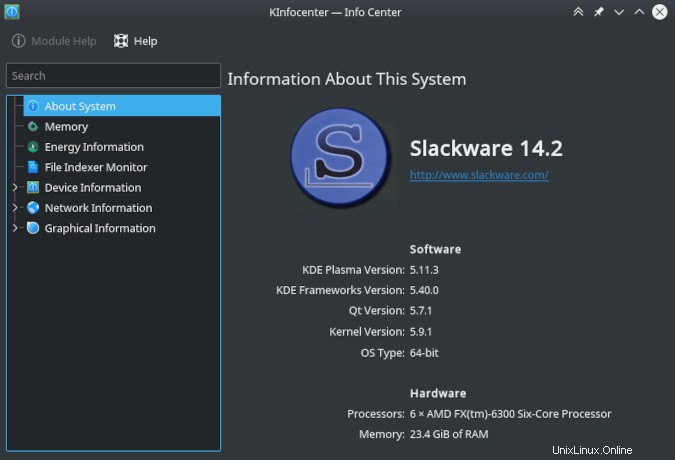
Memoria e risorse
Forse vedere la RAM totale installata sul tuo sistema non è abbastanza specifico per te. In tal caso, puoi aprire la Memoria riquadro per visualizzare un rapporto dettagliato su come viene utilizzata la RAM. Questo si aggiorna in modo dinamico, quindi puoi usarlo per monitorare gli effetti che un'applicazione o un'attività ha sul tuo sistema.
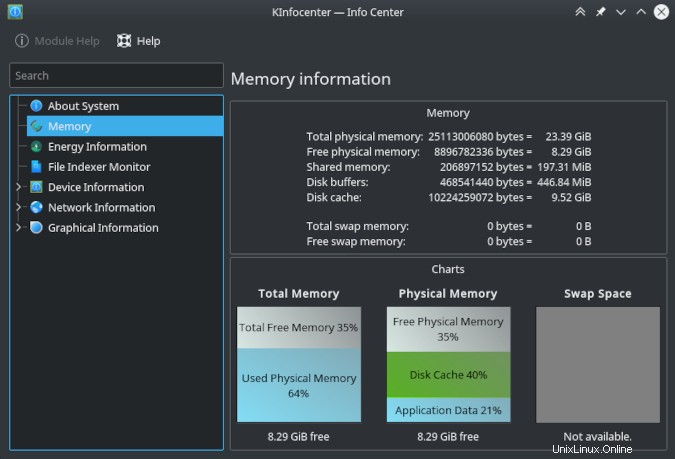
Se utilizzi un laptop, Informazioni sull'energia visualizza le impostazioni di risparmio energetico. Se hai l'indicizzazione dei file attiva, puoi visualizzare lo stato dell'indicizzatore nel Monitoraggio dell'indicizzatore dei file pannello.
Dispositivi
Le Informazioni sul dispositivo contiene diversi riquadri a cui puoi accedere per i dettagli sulle periferiche fisiche all'interno o collegate al tuo computer. Questo copre tutto , inclusi dispositivi USB, dischi rigidi, processori, slot PCI e altro ancora.
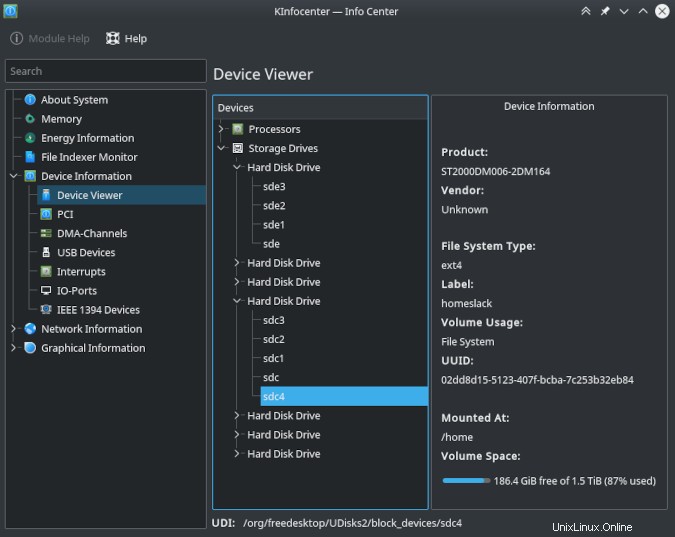
Questa non è solo una panoramica generale. KInfoCenter ti dà quasi tutto quello che c'è da sapere sui componenti che stai eseguendo. Per i dischi rigidi, fornisce un elenco di partizioni, la porta SATA a cui è collegata l'unità, l'etichetta o il nome dell'unità che le hai assegnato, l'UUID, la dimensione, la partizione, il filesystem, se è montato e dove, e altro ancora. Per la CPU, fornisce il nome del prodotto, il fornitore, il numero di core (a partire da 0), la velocità di clock massima, le informazioni sugli interrupt e i set di istruzioni supportati. L'elenco potrebbe continuare all'infinito per ogni tipo di dispositivo che ti viene in mente.
Rete e indirizzo IP
Forse sei stanco di analizzare l'output dettagliato di ip address show . Forse sei troppo pigro per creare un alias per ip address show | grep --only-matching "inet 10.*" | cut -f2 -d" " . Qualunque sia il motivo, a volte si desidera un modo semplice per ottenere l'indirizzo IP di una macchina. KInfoCenter è la risposta perché le Informazioni di rete pannello contiene l'indirizzo IP del suo host. In effetti, elenca sia gli indirizzi IP basati su hardware attivi sia i bridge attivi per le macchine virtuali.
Sembra semplice, ma questa semplice funzione di KInfoCenter mi ha risparmiato minuti di frustrazione quando ho cercato di ottenere un indirizzo IP rapidamente tramite una chiamata di supporto in modo da poter entrare in SSH nella macchina in questione e risolvere un problema. Il pannello di rete fornisce anche informazioni sulle condivisioni Samba, il servizio di condivisione file open source che puoi eseguire localmente per scambiare facilmente file tra computer sulla tua rete.
Grafica
Come se non bastasse, KInfoCenter dispone anche di Informazioni grafiche pannello in modo da poter ottenere dettagli sul tuo server grafico, indipendentemente dal fatto che tu stia utilizzando Wayland o X11. Puoi ottenere dati sulle dimensioni, sulla risoluzione del tuo display (potresti ricordare quando 72 DPI era standard, ma questo pannello ti assicura che stai eseguendo 92 DPI più moderni), profondità di bit e altro ancora. Fornisce inoltre informazioni su OpenGL o Vulkan, inclusa la scheda utilizzata per il rendering della grafica, quali estensioni sono in uso, quale modulo del kernel è installato e così via.
KInfoCenter? Più simile a KLifeSaver
Aggancio regolarmente KInfoCenter a KDE Kicker o creo un collegamento ad esso sul desktop in modo che gli utenti che supporto possano accedervi facilmente ogni volta che hanno bisogno di conoscere la loro architettura, RAM o indirizzo IP. È l'aggregazione più amichevole di informazioni di sistema che abbia mai visto su qualsiasi sistema operativo, tanto meno su qualsiasi desktop Linux. Installa KInfoCenter oggi. Potresti non usarlo subito, ma un giorno ne avrai bisogno e, quando lo farai, sarai felice di averlo.